我们在插入图片的过程中,经常会遇到,单元格大小调整了,但是图片的大小未调整,导致整个表格非常凌乱,如果再一个个调整图片大小又很浪费时间,今天我们来学习一种将图片嵌入单元格的方法,让图片可以随着单元格的大写而改变。这是一个很简单的方法,只是我们在使用的过程中容易忽略。操作步骤如下:
选中要插入的单元格-点击窗口“插入”-选择图片-嵌入单元格-本地图片-选择要插入的图片即可。
在选择图片的时候会出现两种一种是浮动图片一种是嵌入单元格,这个时候我们一定要选嵌入单元格。
下面是详细的图片操作,请查看
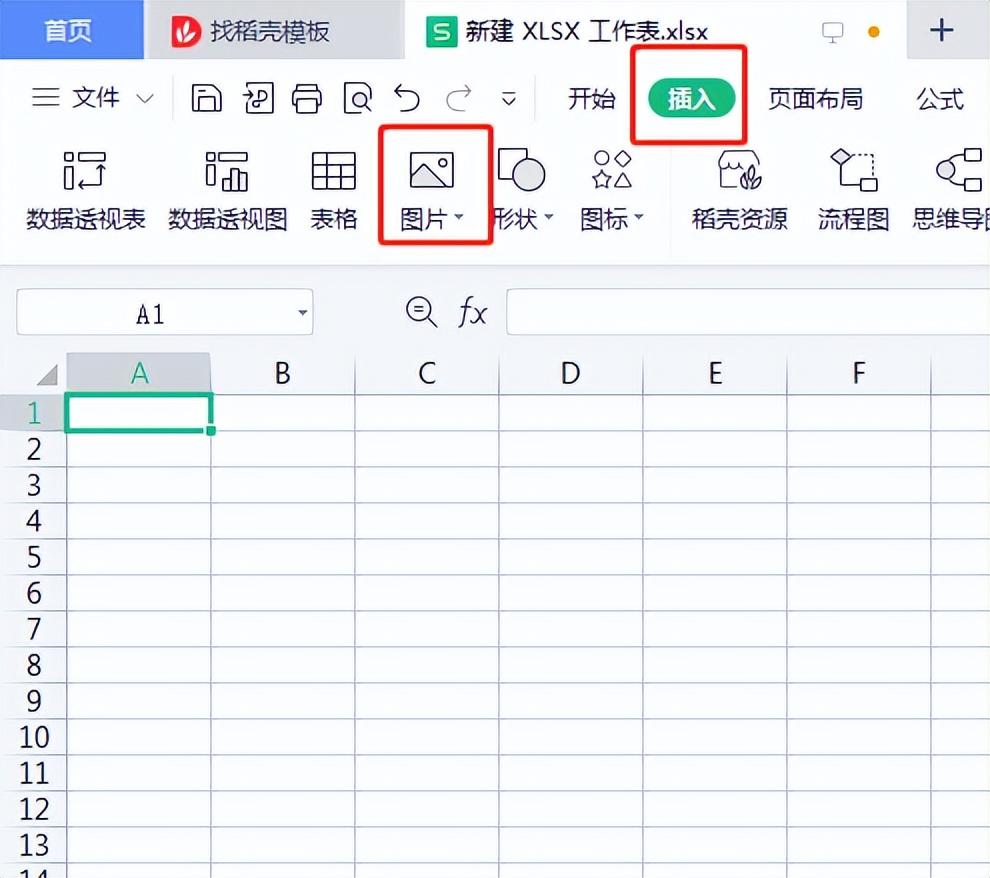
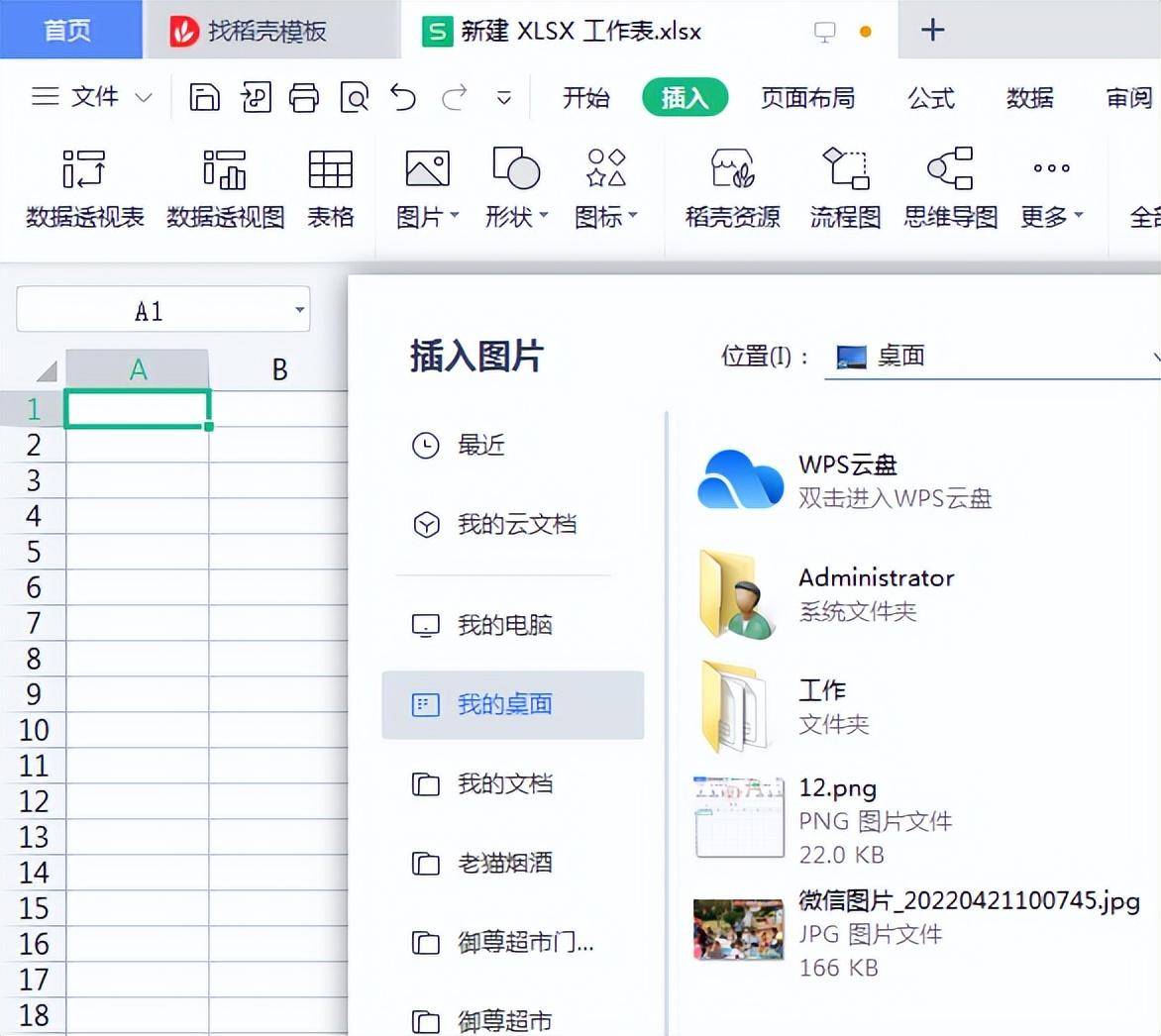
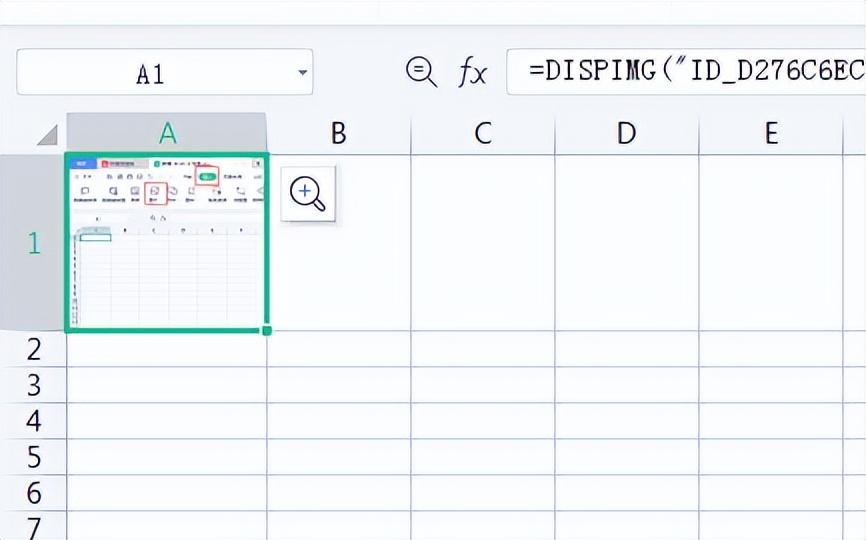
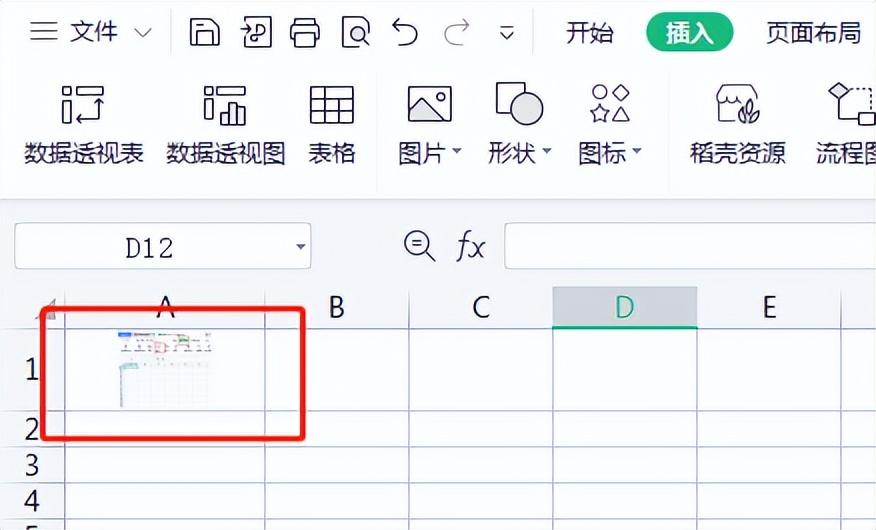
如果出现图片已全部插入表格中,但是没有嵌入单元格,只需调整图片大小及位置(调整至要插入的单元格位置,然后全选图片,右键单击选择嵌入单元格即可)


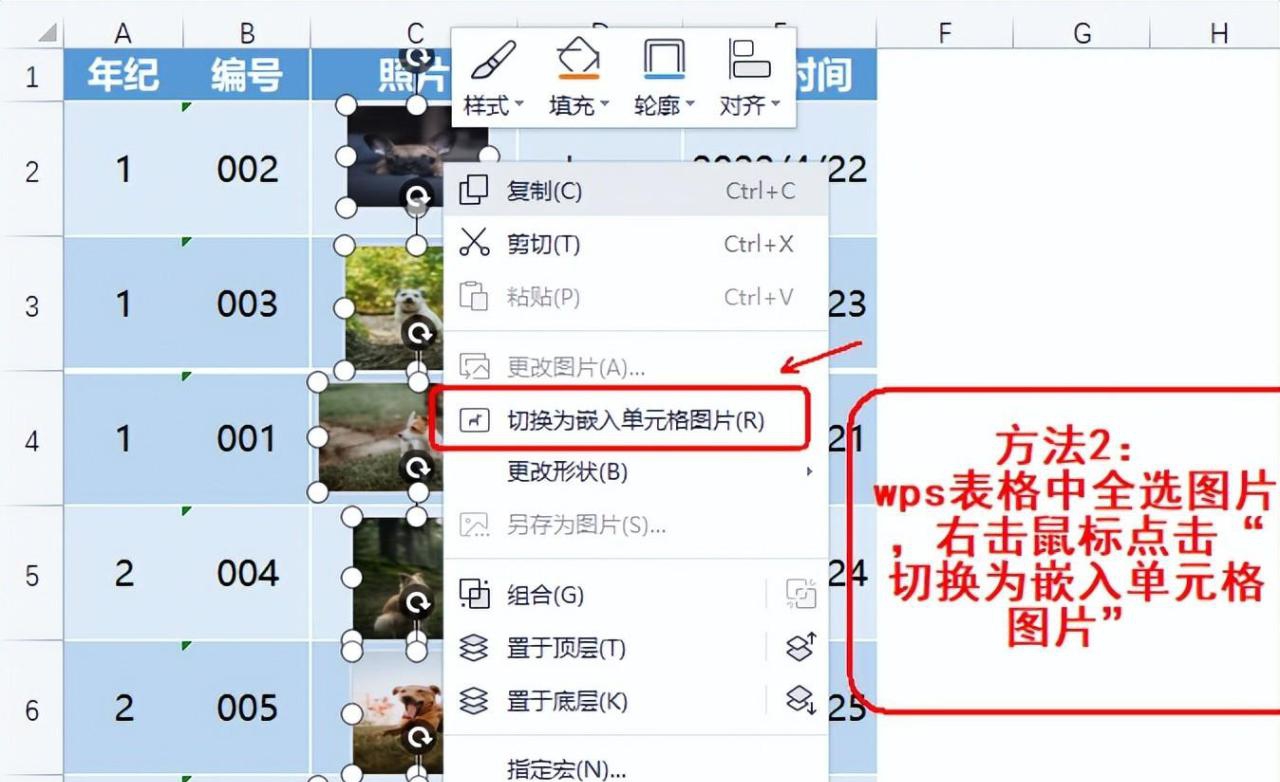



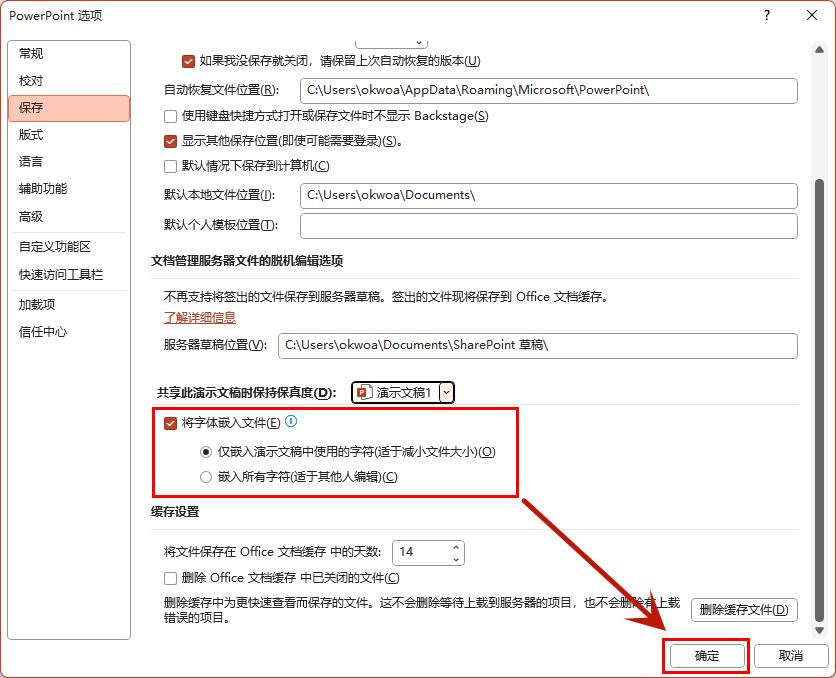
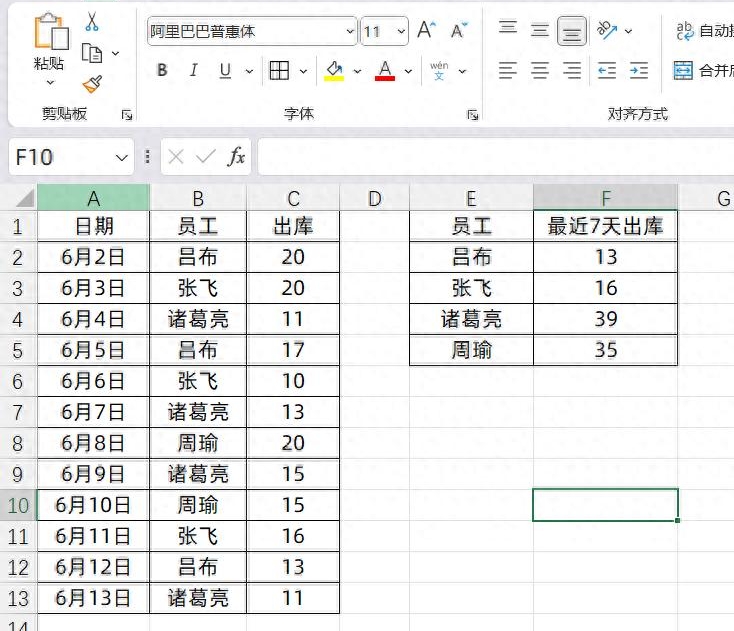
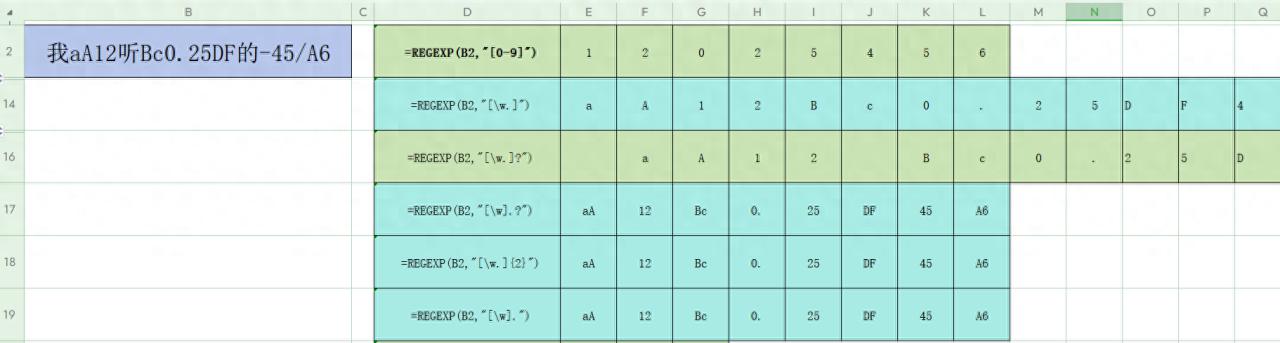
评论 (0)